Cocosenor iOS Repair Tuner是一款專業的iOS修復軟件,可用于處一隅黑屏、白屏、恢復數據等問題。軟件提供標準模式、高級模式兩種修復方案,功能基本相同,使用上高級模式會更加簡便一點,而且軟件支持所有版本的IOS系統,應用范圍非常廣泛。

軟件特色
輕松修復所有 iOS 問題,如黑/白屏
修復 iTunes 備份和恢復錯誤而不會丟失數據
提供兩種模式:標準模式和高級模式
只需點擊幾下即可讓您的 iPhone 恢復正常
支持幾乎所有iOS版本和設備
軟件功能
修復 iPhone 卡在 Apple 標志、恢復模式、啟動循環、電池標志等問題。
通過簡單的點擊解決幾乎所有常見的 iTunes 錯誤
在不丟失數據的情況下修復大多數 iOS 問題
沒有 iTunes 的出廠重置 iPhone
超級好用,沒有技術要求
兼容所有版本的 iOS/iPadOS
兩種模式來修復 iOS 設備。
標準模式怎么用
用戶想要用軟件來修復IOS系統的話,會有兩種選擇,一個是標準模式,另一個是高級模式,我們先來講解標準模式的使用方法,有需要的用戶可以先看看這部分介紹。
步驟 1運行軟件并選擇標準模式
您需要下載該軟件,然后將其安裝在您的 Windows 計算機上。安裝完成后,您可以啟動軟件并在主頁上選擇標準模式。此模式不會在修復后刪除您的 iPhone 數據。
注意:確保您的 Windows 計算機上安裝了 iTunes。

步驟 2單擊開始并將您的設備連接到計算機
您需要單擊“開始”按鈕進行 iOS 修復。

單擊“開始”按鈕后,您將看到要求您通過 USB 電纜將設備連接到 PC 的屏幕。完成建立連接后,您可以單擊“下一步”按鈕。

然后程序將進入下一步。如果沒有,系統會要求您將設備置于 DFU 或恢復模式。屏幕上的說明將向您顯示使設備進入 DFU 或恢復模式的詳細信息。
這是將 iPhone 置于恢復模式的方法。

這是將 iPhone 置于 DFU 模式的方法。

步驟 3在線下載固件包
現在您的 iPhone 設備將被識別并自動檢測固件版本。您可以單擊下載按鈕在線獲取固件包。當然,您可以設置包的保存路徑。
如果您已經在電腦上下載了固件包,您可以點擊右下角的選擇按鈕進行添加。

下載過程將需要幾分鐘。

第 4 步修復 iOS 問題
固件驗證成功后,您將進入修復界面。您可以單擊“修復”按鈕使 iPhone 恢復正常。

該程序將自動開始修復 iPhone。并且您需要在此過程中連接 iPhone。

出現成功提示后,您可以檢查您的設備修復后是否可以正常開機。


高級模式使用方法
比起標準模式,高級模式使用起來會顯得更加簡單,因為很多功能都已經幫助用戶進行了簡化,所以更加方便。下面我們就說明一下高級模式的使用步驟,有需要的用戶來看看吧!
Step 1:打開軟件,點擊高級模式

Step 2:單擊“開始”按鈕并將 iPhone 連接到計算機。

Step 3:單擊“下載”按鈕以獲取 iPhone 的固件包

Step 4:單擊“修復”按鈕以修復您的 iPhone 并清除所有數據
您可以在此處選中激活您的設備選項和激活后跳過設置向導。之后,單擊“修復”按鈕開始修復過程。

幾分鐘后,您的 iPhone 已成功修復并正常重啟。

常見問題
1,標準模式和高級模式有什么區別?
標準模式使用戶能夠修復幾乎所有常見的 iOS 問題,例如黑/白屏和 iPhone 啟動循環。當標準模式無法修復iOS問題時,您可以使用高級模式輕松修復iOS設備并刪除所有數據。
2,iPhone 中的恢復模式和 DFU 模式是什么?
恢復模式是一種故障安全的故障排除模式,可以讓您的 iPhone 連接到 iTunes,并使 iPhone 恢復或升級。
DFU模式,簡稱Device Firmware Update模式,是一種可以將iPhone置于可以與iTunes交互的狀態,但不加載iPhone操作系統或引導加載程序。
3,修理我的 iPhone 需要多長時間?
有很多因素會影響您用于修復 iPhone 的總時間,包括網絡速度、您的設備型號以及您選擇的修復模式。通常,讓 iPhone 恢復正常需要幾分鐘時間。
標簽: ios修復
-
8 躺倒鴨蘋果助手
裝機必備軟件

















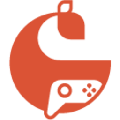




















網友評論